pr打字机效果字幕
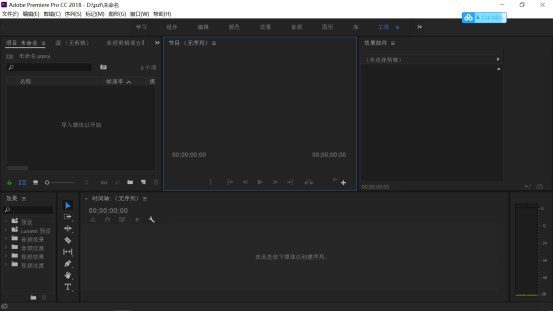
在对视频进行后期剪辑与处理时,我们经常会使用到各种各样的效果,当然我们不仅要对视频进行效果添加,我们还要对字体进行效果添加,合适的效果字幕会为我们的视频增加更多的吸引力哦,那么今天小编就来为大家讲解一下pr打字机效果字幕怎么做吧!
操作步骤中如下:
1,打开软件
首先我们打开电脑中的pr音视频剪辑软件,并进行新建序列操作,可以根据自己的需要修改序列名称以及pr工程文件存储路径。
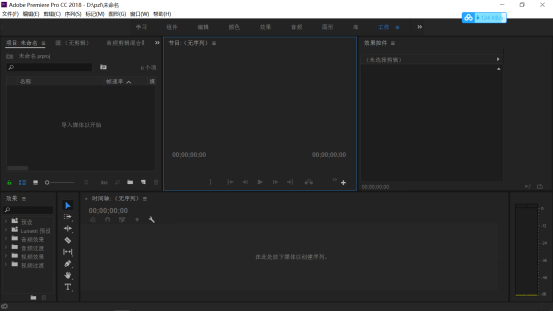
2,导入素材
将所需要的素材导入到pr软件中,直接拖拽到新建序列处,再点击文字工具。
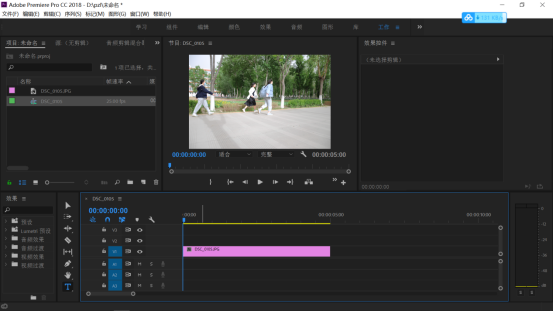
3,添加文字
点击文字工具后,我们可以发现在画面当中所点击区域出现了一个红色的小方框。
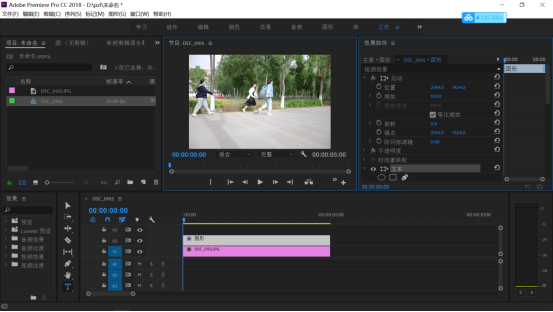
4,添加关键帧
此时,在右侧的效果控件处找到源文本,将源文本前的小闹钟键点亮,也就是添加一个关键帧。
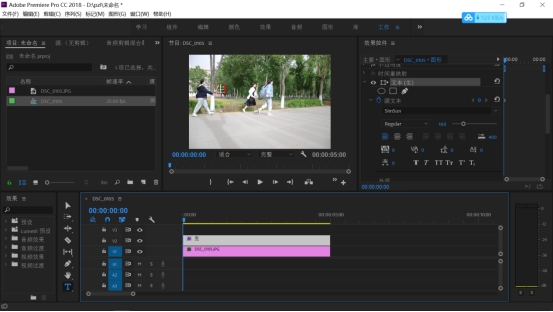
5,添加间隔帧
那么接下来,我们需要在每个字和每个字之间间隔五帧,如图所示。
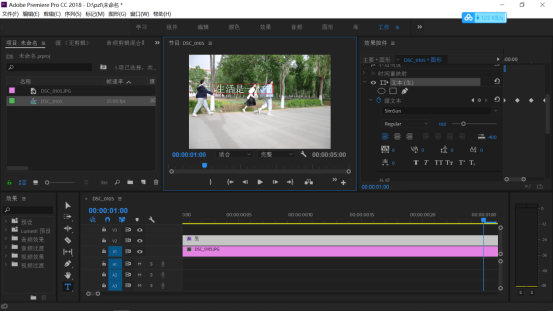
6,效果生成
打字机效果字幕就初步做出来了,当然,为了更好地贴合打字机效果,大家可以把打字机的音效导入进来,相信效果会更棒哦!
通过小编以上为大家分享的pr打字机效果字幕怎么做的教程,大家都学会了吗,其实,关于字幕的效果,并不是只有打字机效果字幕经常使用,我们也会经常使用其他效果,不论使用哪种效果,都是为了是我们的视频达到最好的观感体验。
本篇文章使用以下硬件型号:联想小新Air15;系统版本:win10;软件版本:pr2018。
我们经常在视频中看到字幕像打字机效果一样的逐个出现,可以说这是很常用的一种设计效果。那么,你会不会使用pr来制作这种效果呢?如果你不会操作,下边,我们就分享一下如何使用pr完成打字机效果字幕,希望对你有所帮助和启发!
1、首先,在静态字幕功能里面,进行文字的添加。
2、随后,我们将字幕原件拖放到视频图层上面去。
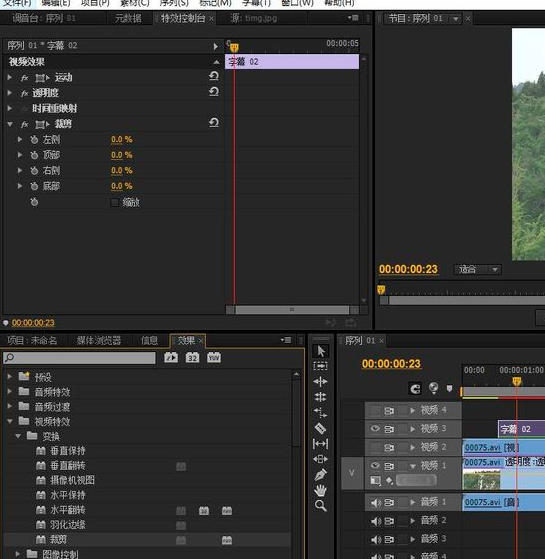
3、为其添加-裁剪-特效,调整左右方向的剪切参数至文字全部不显示,并设置关键帧。
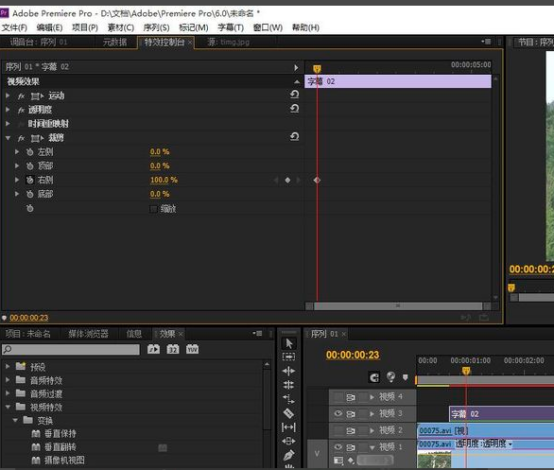
4、将时间指针后移几帧,再次添加关键帧,调整裁剪参数,让第一个字母露出来。
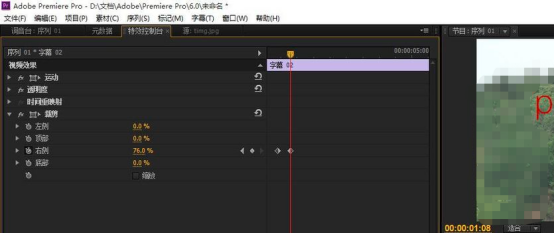
5、之后,我们可以继续复制这个关键帧,黏贴到后移的几秒,这样就可以模仿打字机的停顿效果,后续的字母或者文字的出现,可以用上边同样的操作步骤,一个一个进行设置添加。
pr打字机效果字幕,其实就是设置关键帧,之后从无到有、从少到多的将一个一个字符设置的过程。如果你想掌握这个技巧,赶快按照分享的上述操作步骤练习一下吧,多操练几次就可以轻松掌握了。只要掌握并操作熟练,就可以轻松的制作出pr打字机效果的字幕了。
本篇文章使用以下硬件型号:联想小新Air15;系统版本:win10;软件版本:PR CC2017。
相关教程
热门百科
索引
pr打字机效果字幕怎么做
pr打字机效果字幕怎么做?
相关百科
最新知识
相关教程





